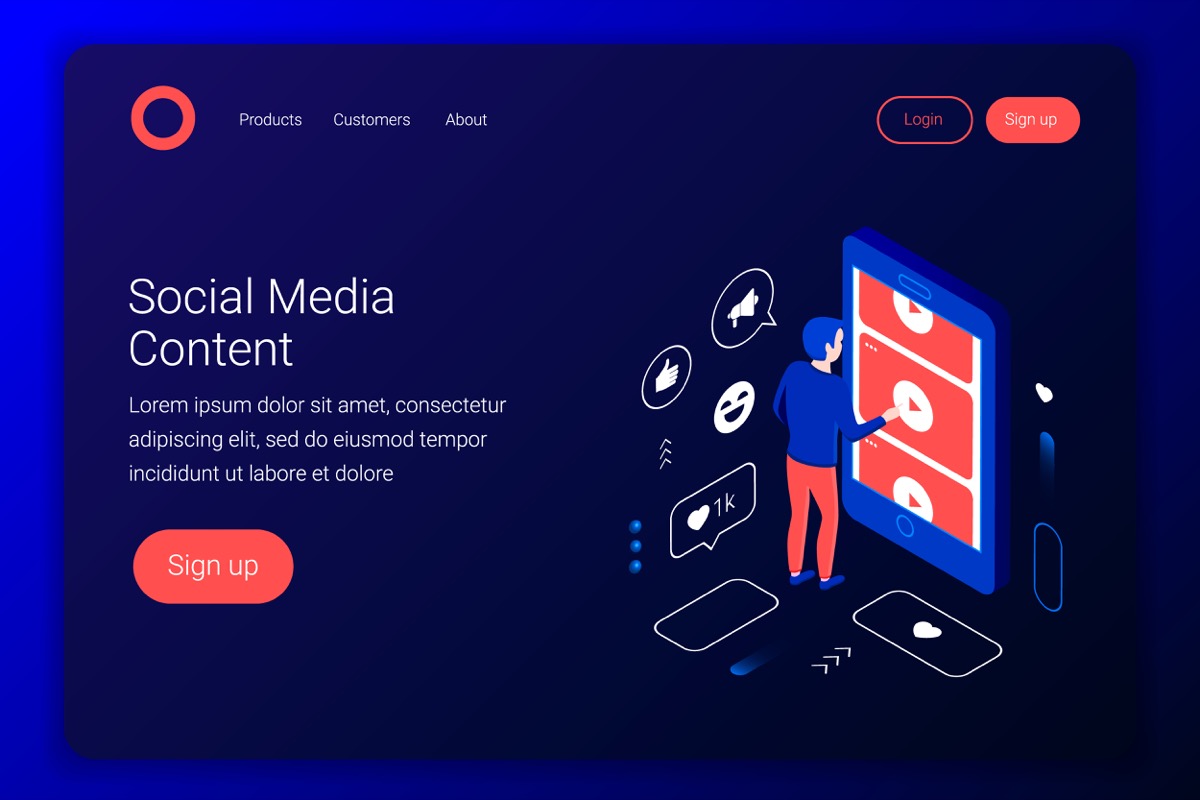【使い方】Leawo YouTubeダウンロード:4つの機能【まとめ】
LEAWO-YOUTUBE-DOWNLOAD VIDEO YOUTUBE
〜今回のひとこと〜
正しい使い方で動画ダウンロードを楽しもう
こんにちは YASUです。
今回は「Leawo YouTubeダウンロード」のメイン機能についてです。
フォルダにまとめて音楽も視聴できる
動画だけではなく、音楽なども無料ダウンロードできるので、1つのフォルダにまとめておくことで、視聴したい時にいつでも簡単に視聴できるのは嬉しいですね。
ということで、、、
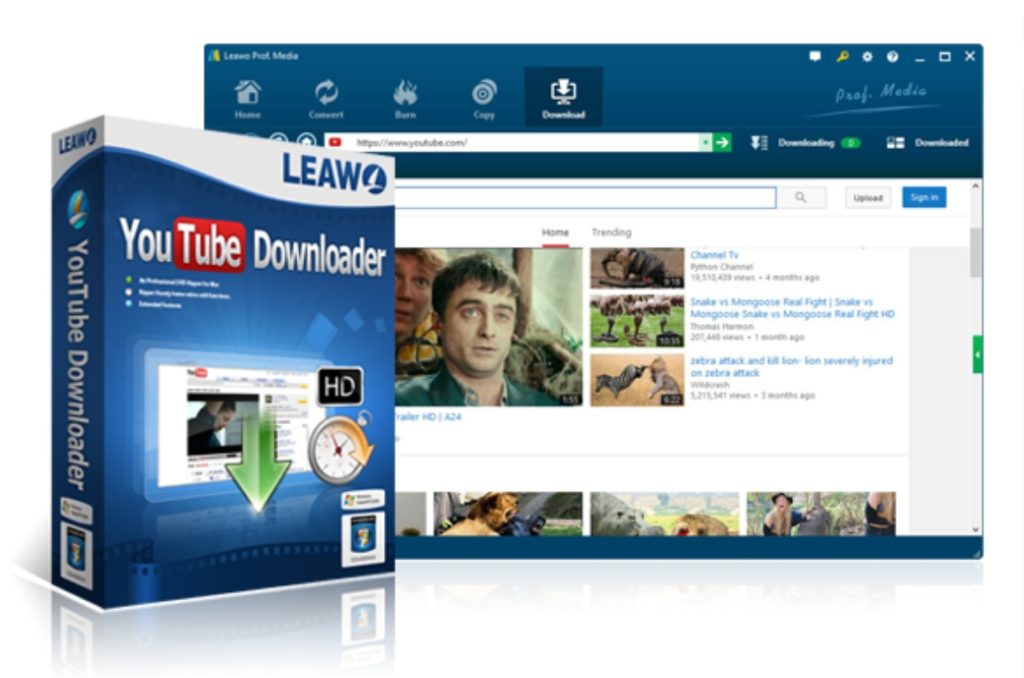
今回のテーマは「Leawo YouTubeダウンロードの4つのメイン機能の使い方」
【使い方】Leawo YouTubeダウンロードの4つの機能
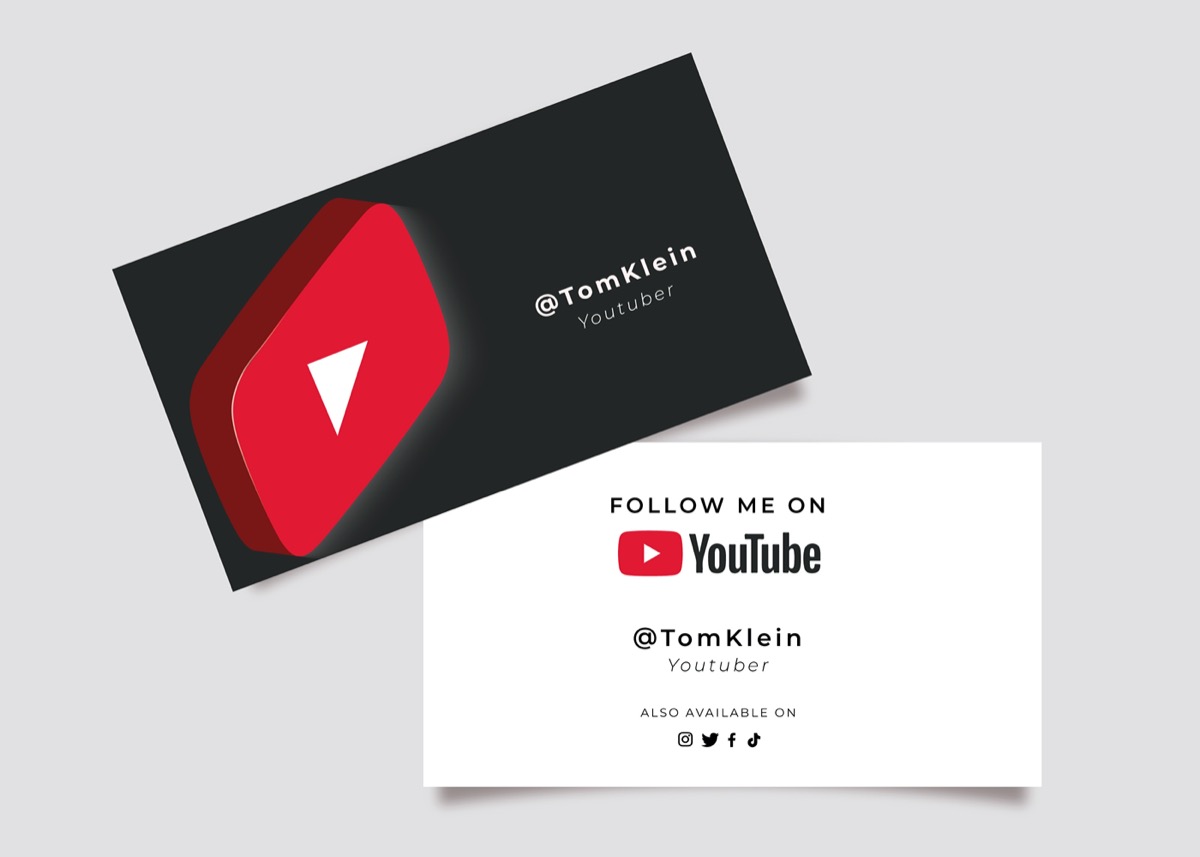
メインで使う機能は以下の4つです。
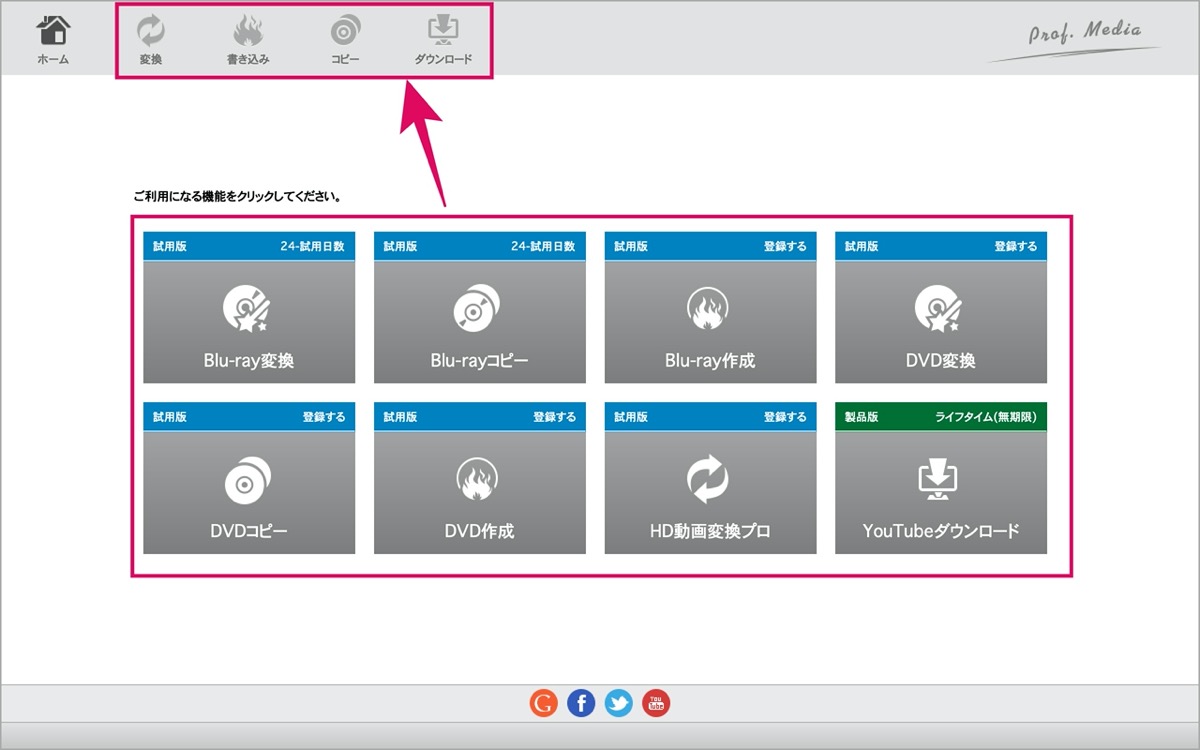
- 機能①:動画ダウンロード
- 機能②:変換
- 機能③:書き込み
- 機能④:コピー
簡単に使い方をご紹介していきます。
機能①:動画ダウンロード
オンライン動画をダウンロードすることができます。
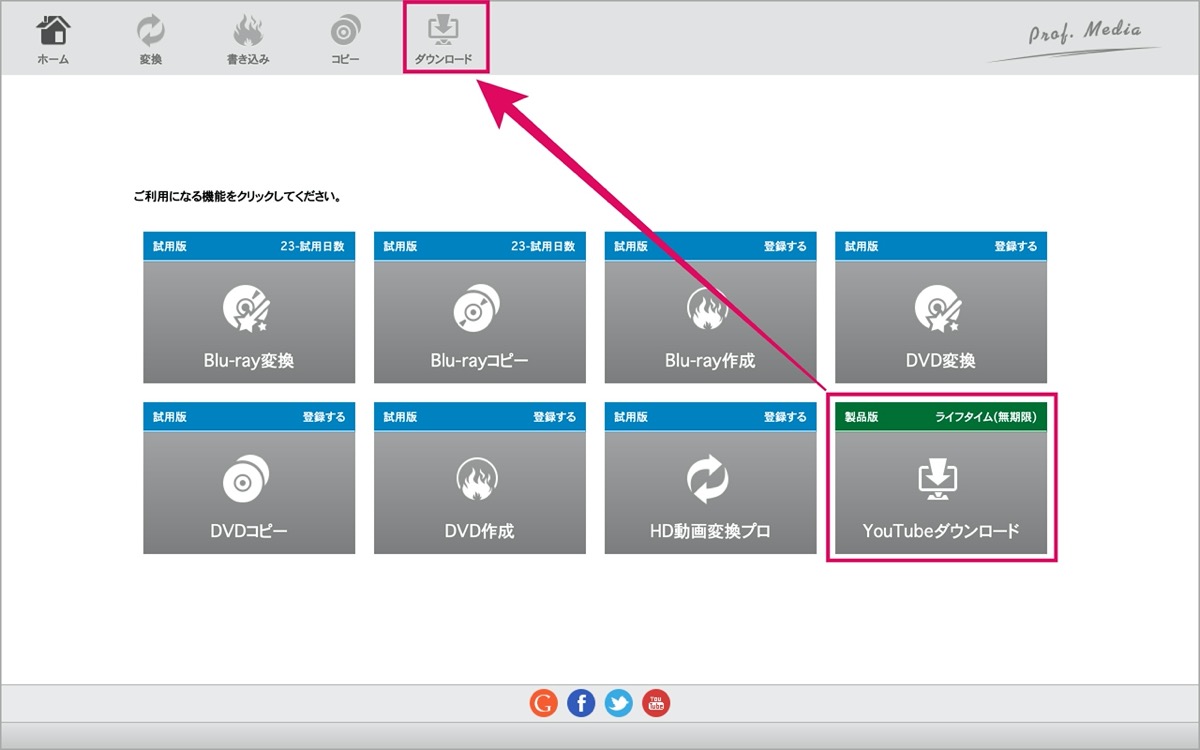
YouTubeダウンロード を選択。
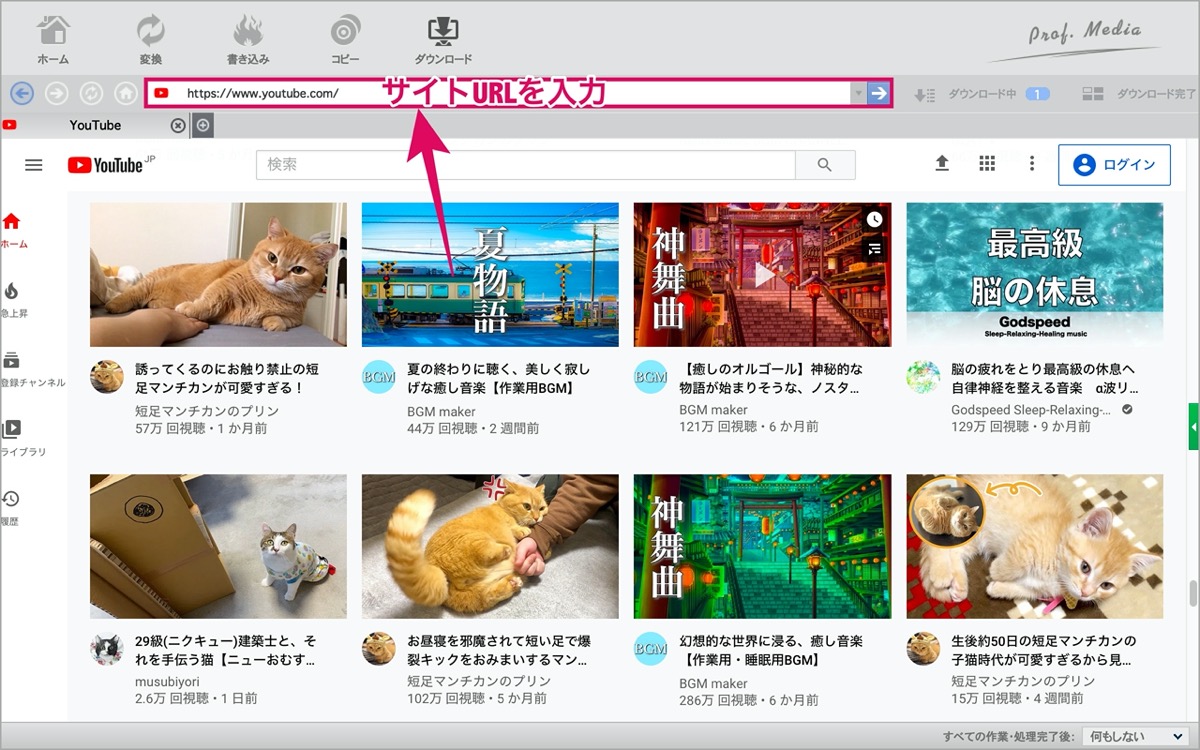
初期設定ではYouTubeのページに移動します。
※YouTube以外のサイトへ移動したい場合は検索枠にサイトURLを入力。
動画をダウンロード
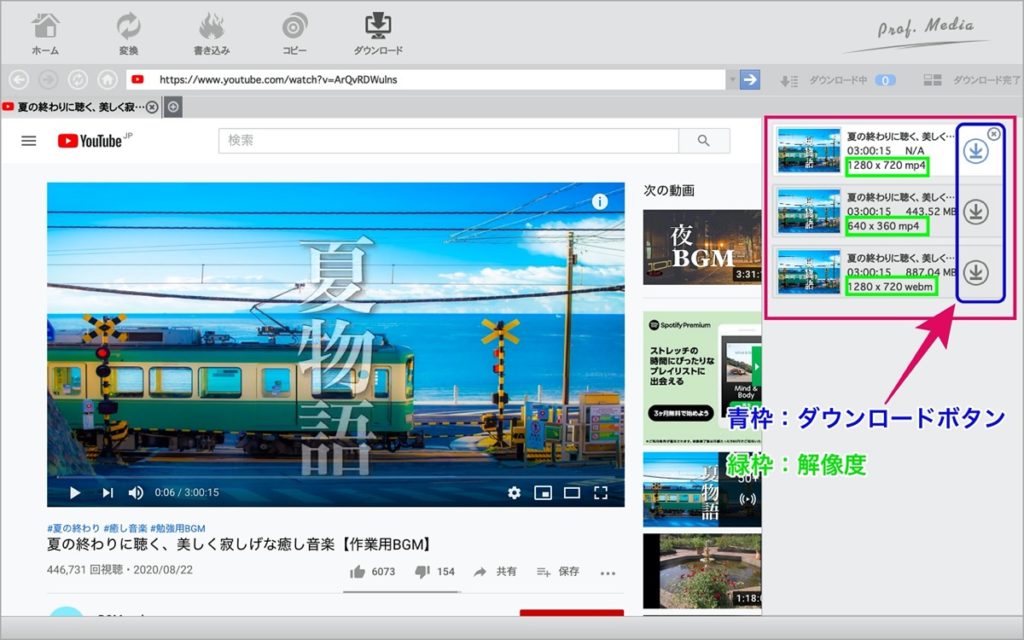
ダウンロードしたい動画をクリック。
右側にダウンロードできるボタンが表示されるので、ボタンをクリックするとダウンロードが開始されます。
ここでは、動画の「解像度」を選択することもできます。
上記画像を参考にどうぞ。
ダウンロード中
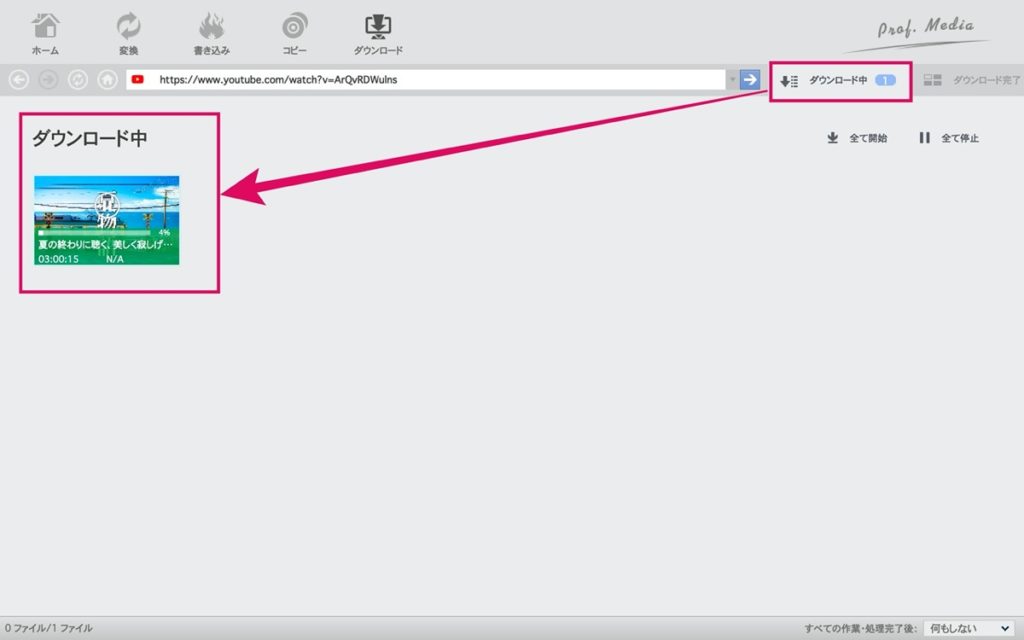
画面右上の「ダウンロード中」から確認できます。
ダウンロードが完了すると画面右上の「ダウンロード完了」から確認できます。
ダウンロードした動画の保存場所をチェック
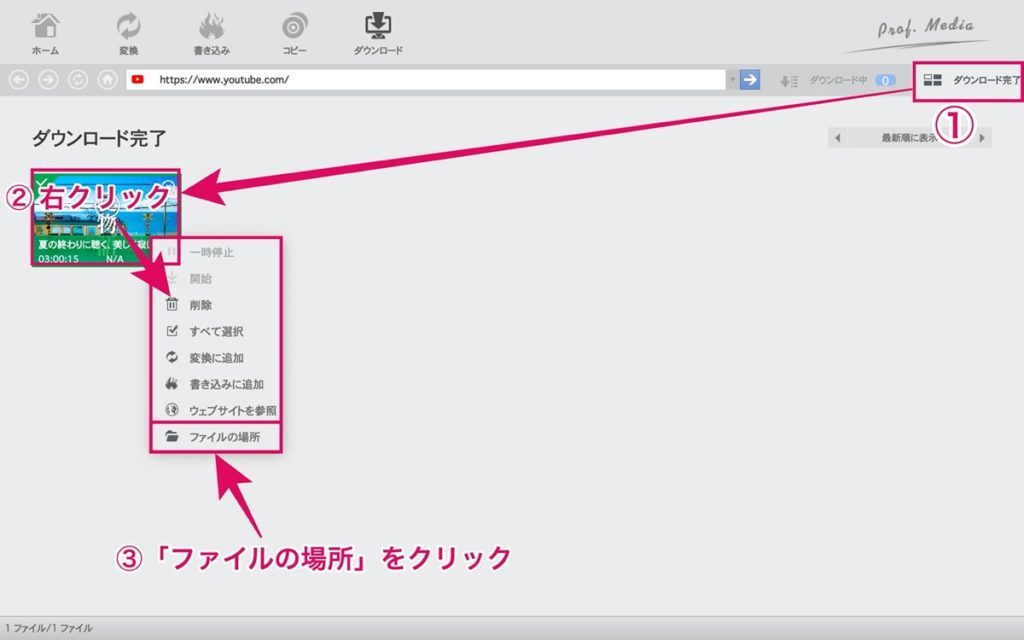
動画ファイル上で右クリック → ファイルの場所 をクリック。
これでダウンロードした動画の「ファイル場所」を確認できます。
ダウンロードに関しては以上です。
補足:「環境設定」 → 「ダウンロード」から最初に移動する、サイトURLを設定することができます。
以下の記事を参考にどうぞ。
【Leawo Prof. Media】5つの設定-まずは日本語にしよう
Leawo Prof. Mediaの5つの環境設定についてご紹介します。プログラムを初めて起動させると、英語で表示されています。まずは日本語に言語設定しましょう。その他、各種の機能設定についてもまとめ
機能②:変換
フォーマットの形式を変換させることができます。
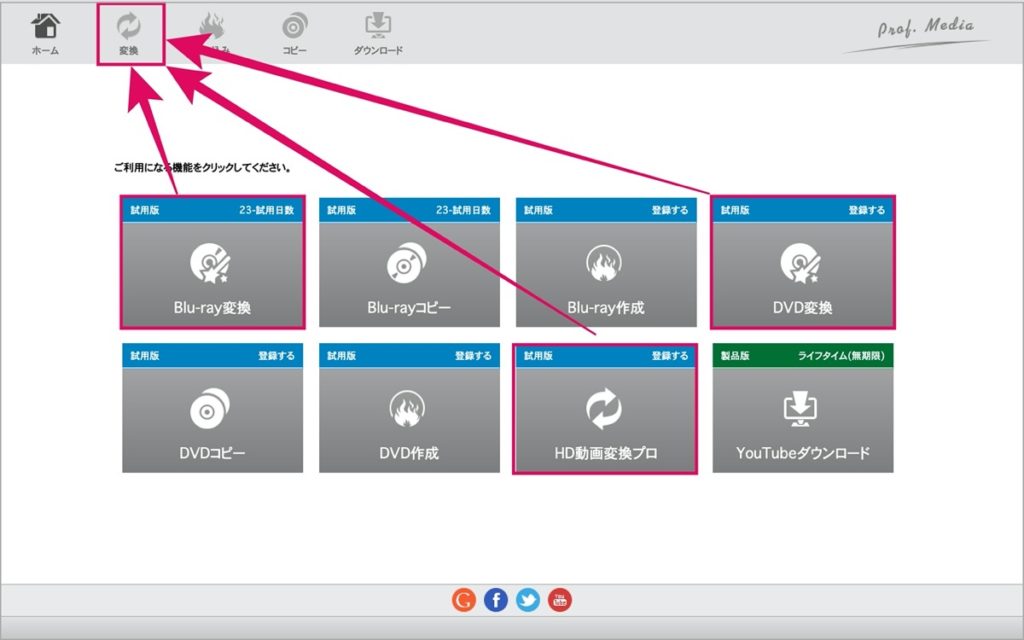
以下の3つの機能から変換機能を利用できます。
- Blu-ray変換
- DVD変換
- HD動画変換プロ
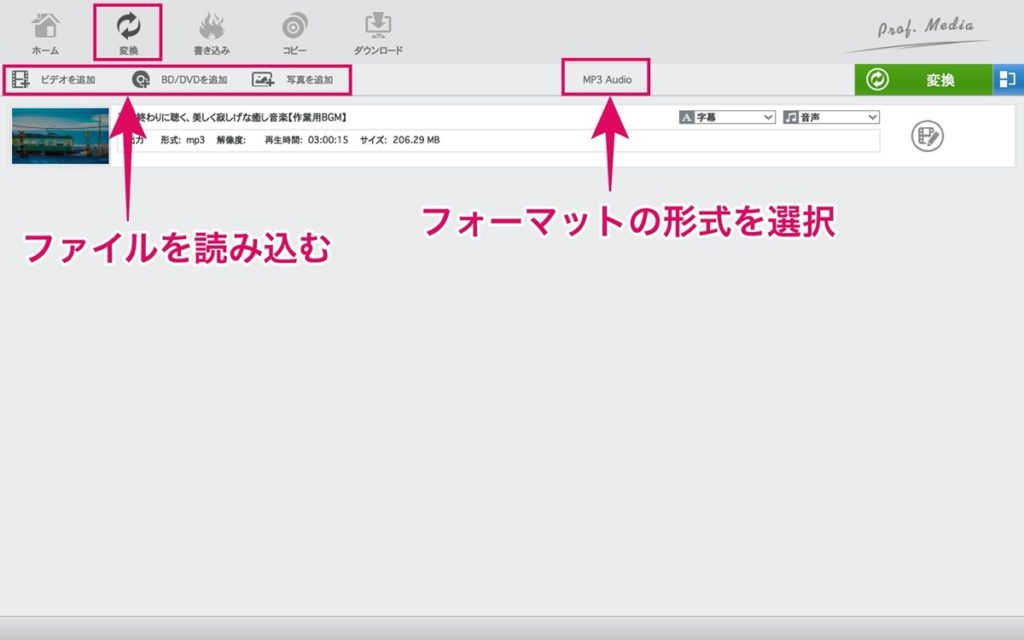
上記画像で示している部分からファイルを読み込み、フォーマットや端末の形式を選択することができます。
最後に、画面右上の 変換 をクリックすることで形式が変換されます。
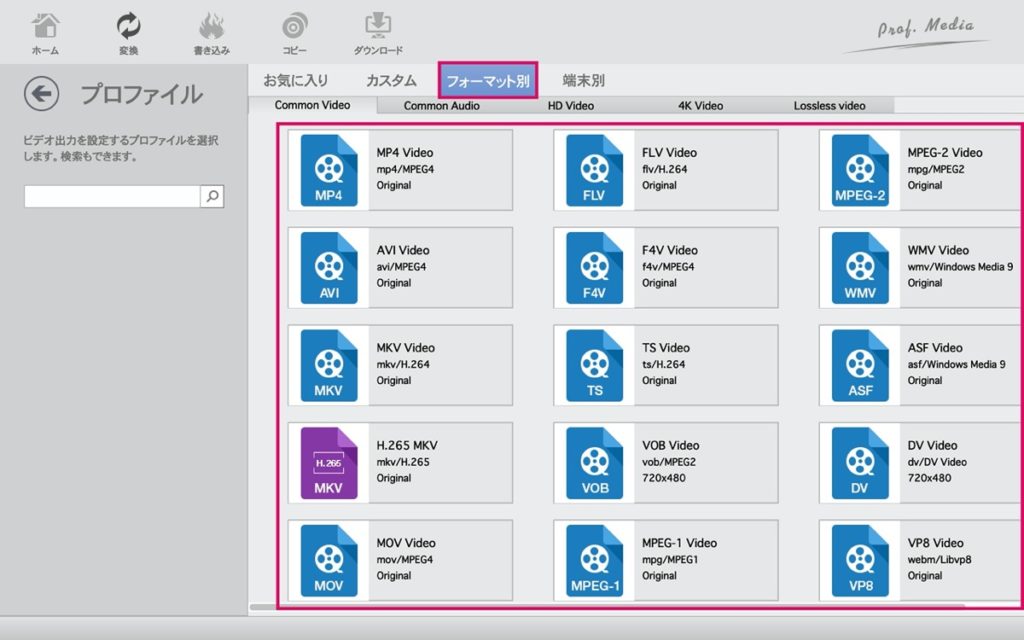
「フォーマット」は上記画像の通りです。
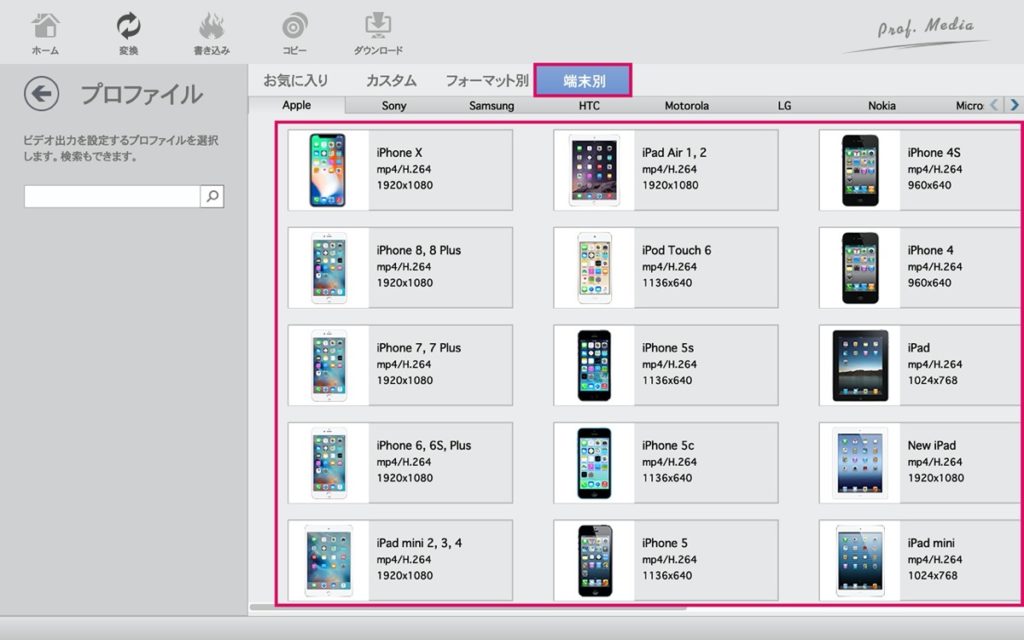
「端末」は上記画像の通りです。
ダウンロードした動画ファイルの形式を自由に変換させることができます。
補足:動画内の音声(音楽)のみを抽出したい場合は「MP3」などに変換させることで抽出できます。
機能③:書き込み
メニューの背景イメージやBGMの設定ができます。
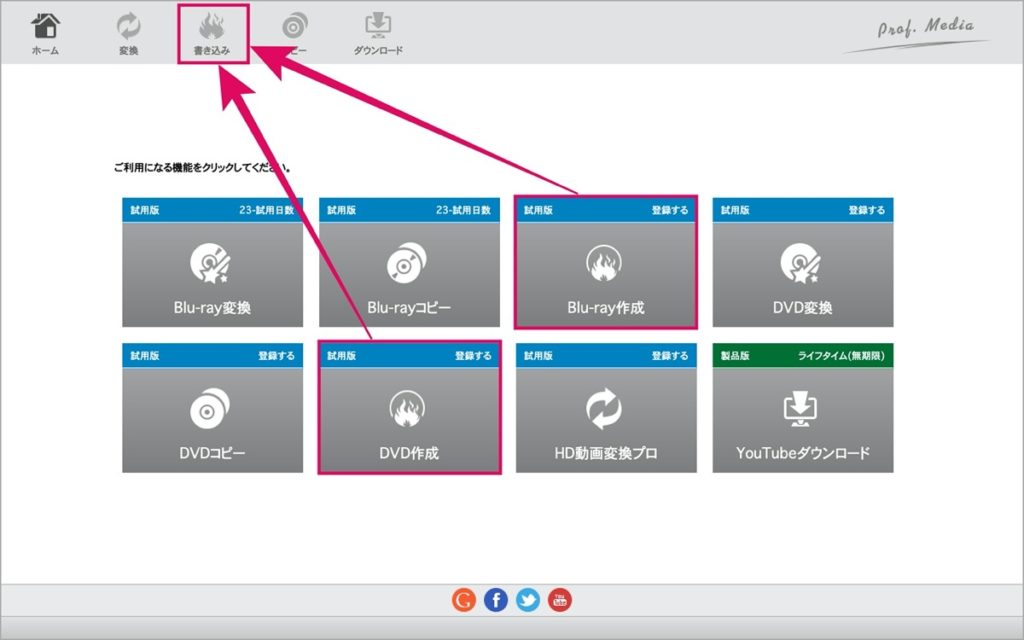
以下の2つの機能から書き込み機能を利用できます。
- Blu-ray作成
- DVD作成
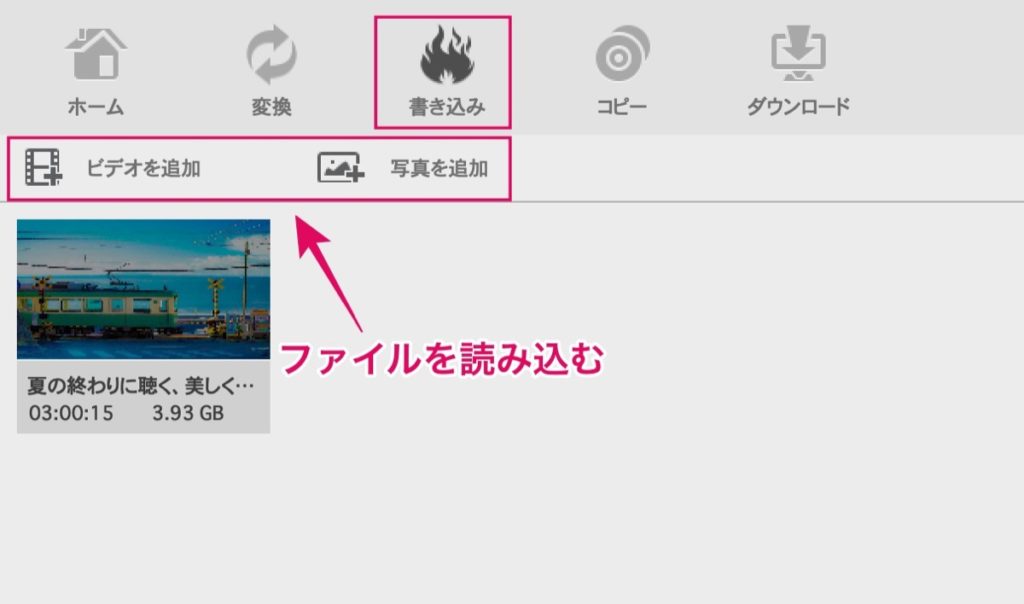
まずは書き込みしたいファイルを追加しましょう。
ビデオを追加 または 写真を追加 から自作のファイルも追加できます。
ダウンロードしたファイルを追加したい場合
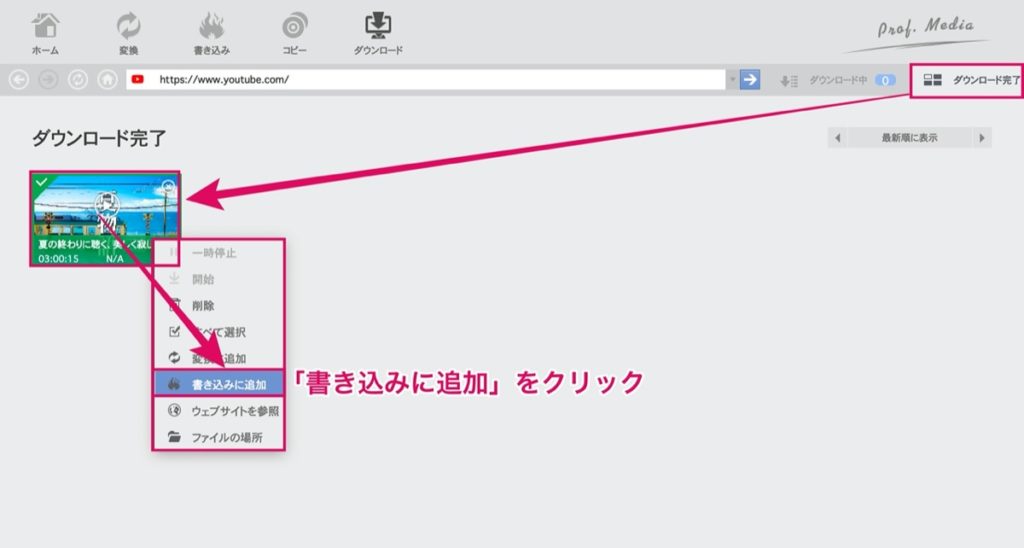
ダウンロードした動画ファイル上で右クリック → 書き込みに追加 をクリック。
書き込み機能にファイルが追加されます。
背景の設定
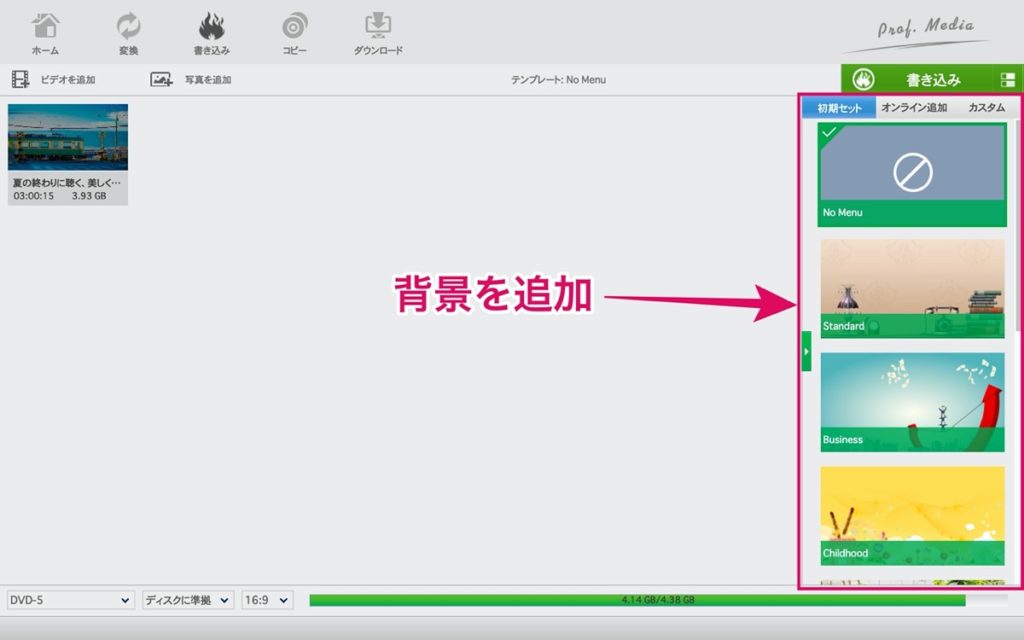
サイドバーに設置されている背景を選択するだけです。
補足:「オンライン追加」からでも背景を選択することができます。
背景を設置するとこんな感じです。
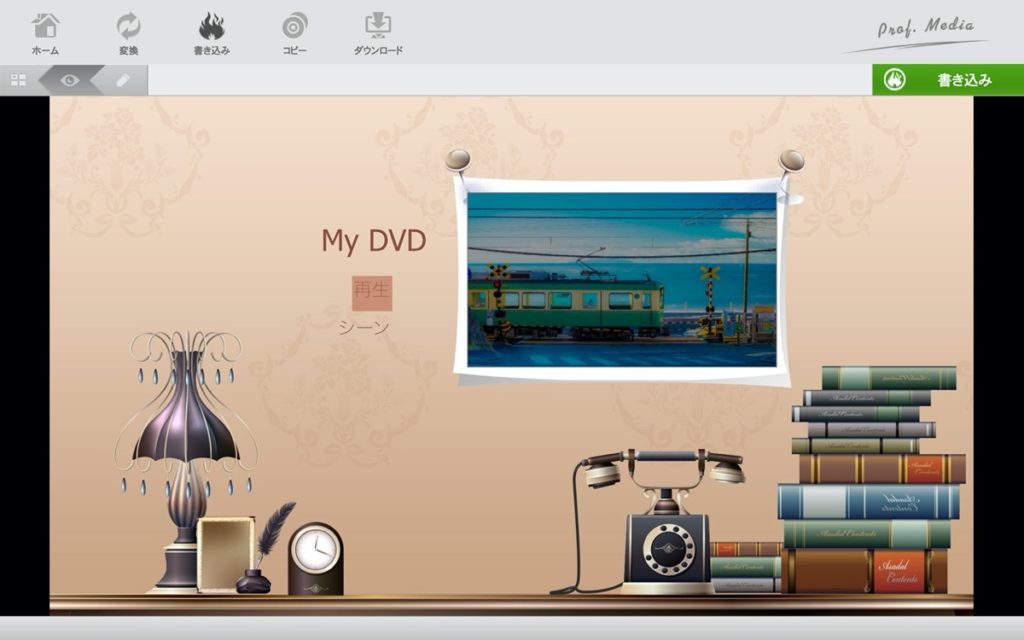
書き込みの保存
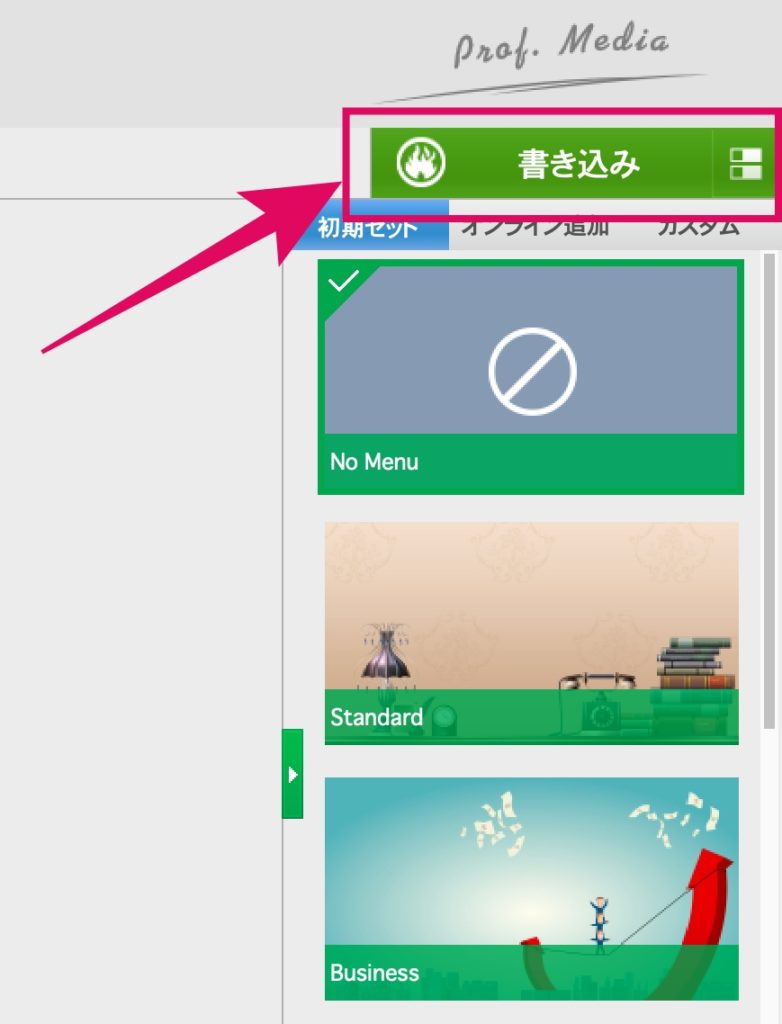
書き込み をクリック。
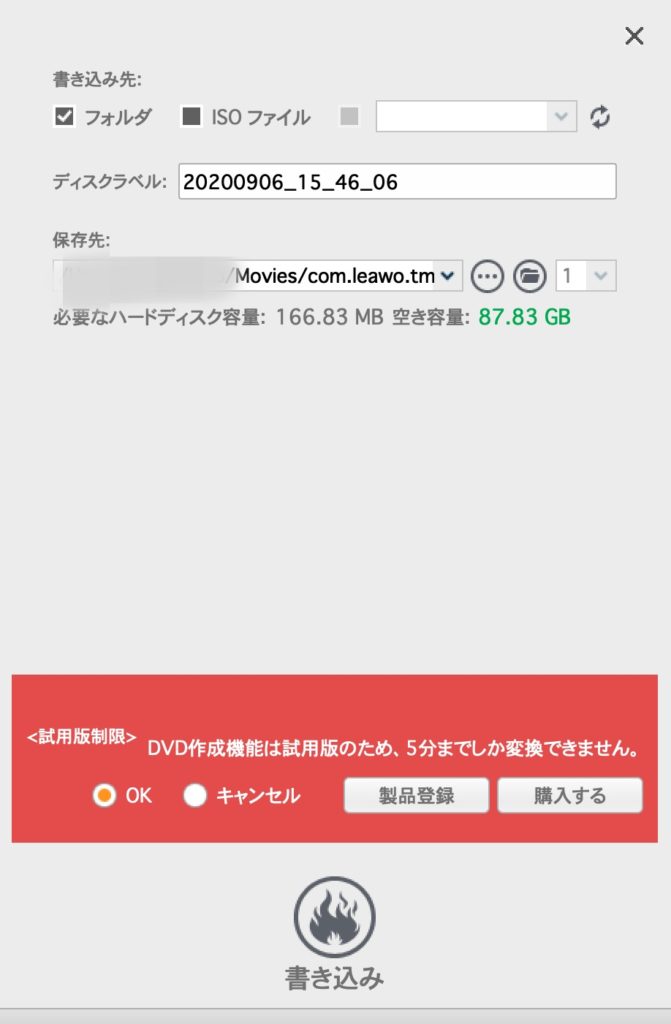
「書き込み先」と「保存先」を設定できます。
最後に画面下の 書き込み をクリック。
以上です。
機能④:コピー
Blu-rayをDVDにコピーすることができます。
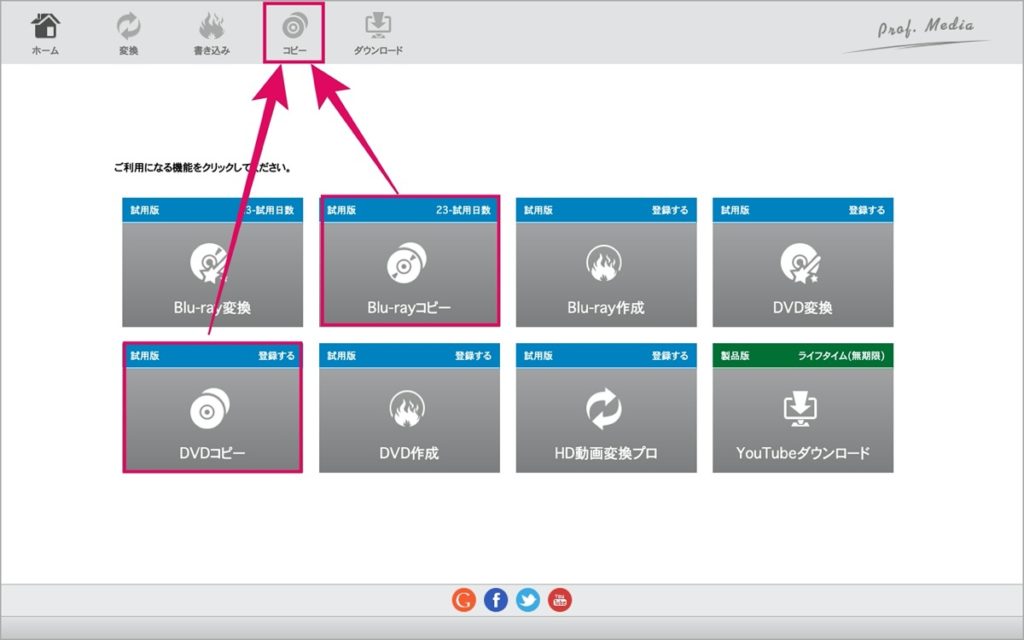
以下の2つの機能からコピー機能を利用できます。
- Blu-rayコピー
- DVDコピー
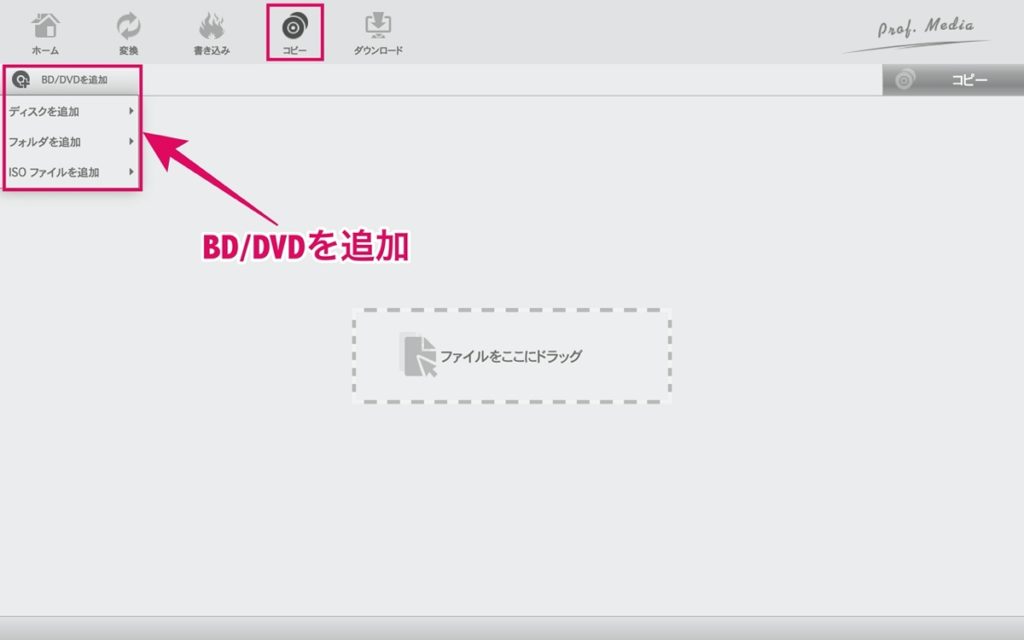
実際に自分で試していないので、ここではLeawoのページを参考にしてみてください。
….m(_ _)m
まとめ
今回は「Leawo YouTubeダウンロード」の基本的な使い方をご紹介しました。
動画のダウンロードは無料でできますが、フォーマットの変換や書き込みなどをする際には、制限がかかってしまいます。
その際は、製品版を利用することで、利用制限も解除されるのでぜひ試してみてください。
ということで、今回はこの辺で終わりにします。
当ブログではサイト運営に役立つ便利機能やHOW TOをご紹介中(^_^)v
レビュー:『Leawo YouTubeダウンロード』を使ってみた感想
オンライン動画&音楽を無料ダウンロードできる『Leawo YouTubeダウンロード』を実際に使ってみた感想・レビュー記事です。その名の通り、YouTubeの動画をダウンロード(保存)していつでもどこ
【Leawo Prof. Media】クーポンコードを取得する方法
Leawo Prof. Media(YouTubeダウンロードソフト)ではクーポンコードがありました。通常価格で購入するよりもさらにお得になるので、製品版の購入を検討されている方はぜひ参考にしてみてく
Twitterもやってるので「フォロー」または「いいね」していただけると励みになりますm(_ _)m
☞ yasu_shigemoto
人気記事 【全公開】ブログの立ち上げ方法/サイト作成完全マニュアル【無料】